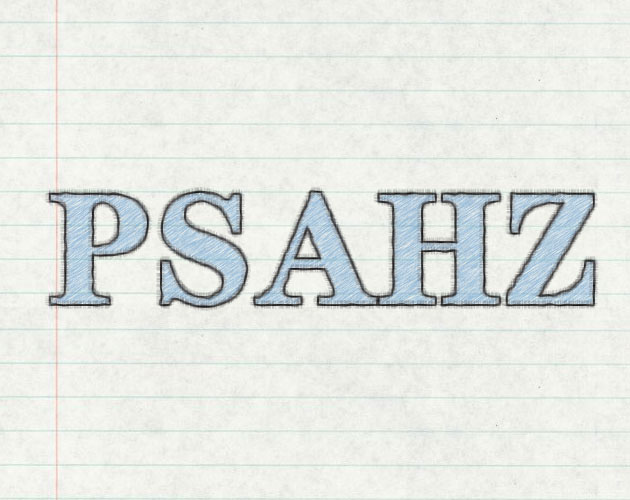PS文字特效教程:学习制作逼真的彩色铅笔字效。本教程的学习重点是掌握杂色与动感模糊的使用技巧。
效果图:
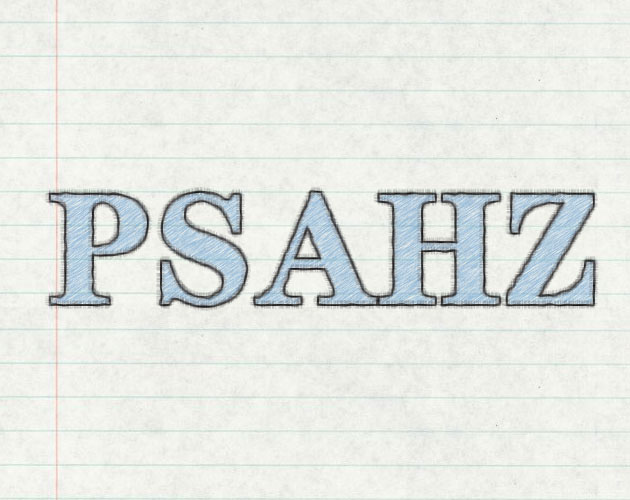
素材图:
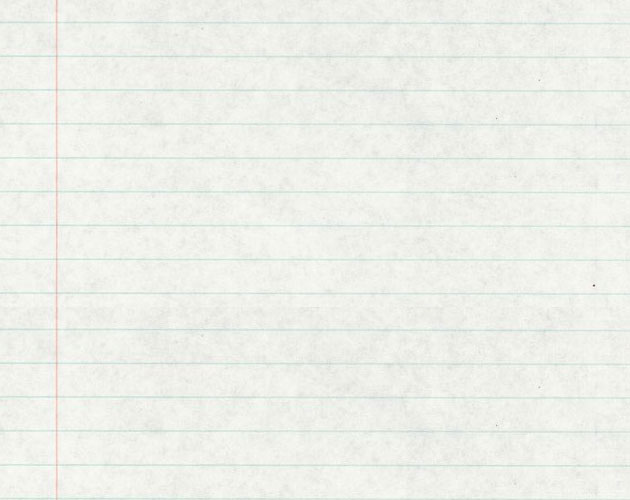
打开素材0,使用文字工具输入所需的文字“PSAHZ"填充黑色
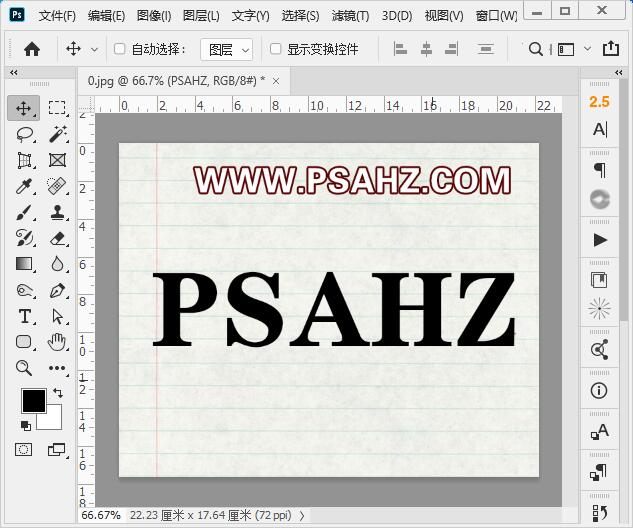
CTRL+J复制一层,图层填充为0,添加描边图层样式,描边2个像素,
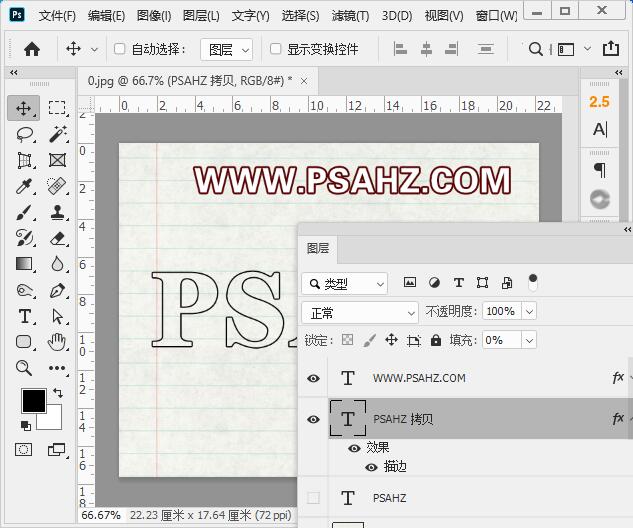
CTRL+J将复本复制2个,最终如图共4个图层
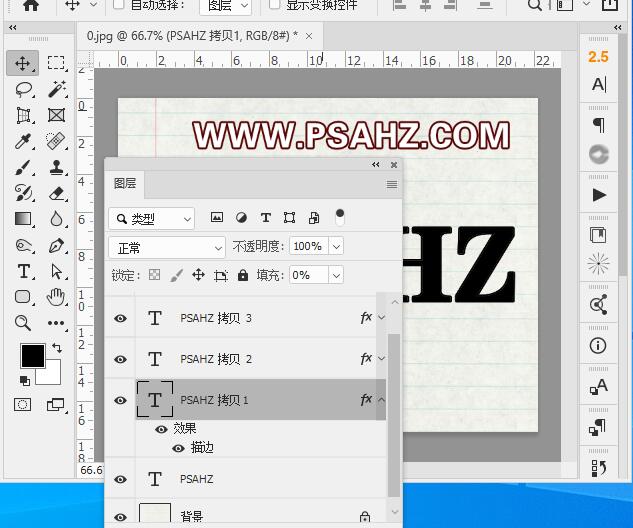
留下复本1图层,隐藏其余三个图层,在复本1上新建一个空白图层,然后合并,并添加蒙版
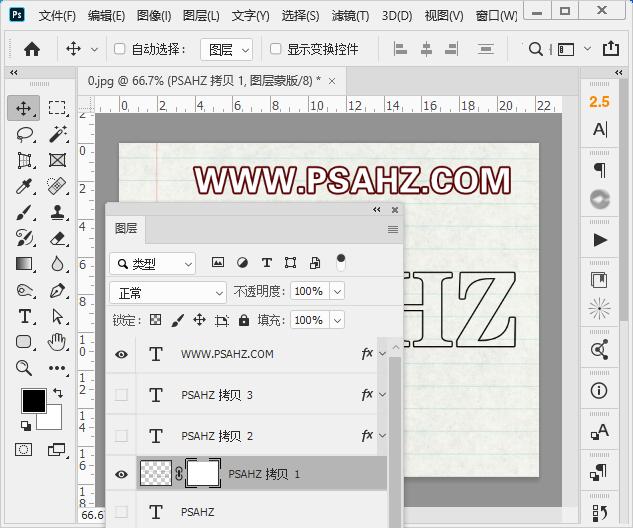
在蒙版执行滤镜-杂色-添加杂色,数量150%
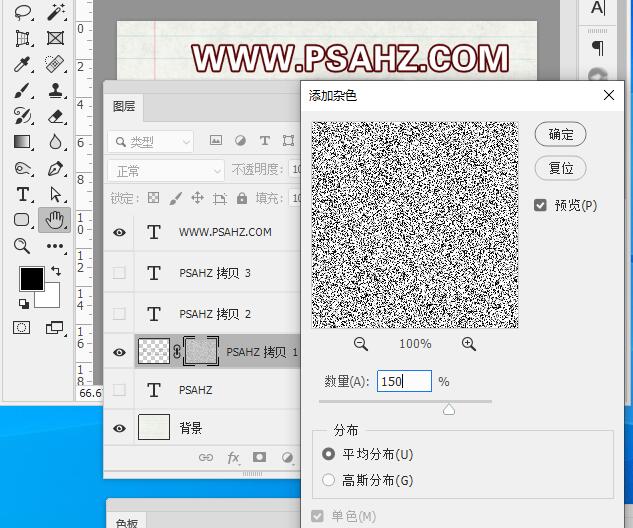
右键单击蒙版,选择应用图层蒙版
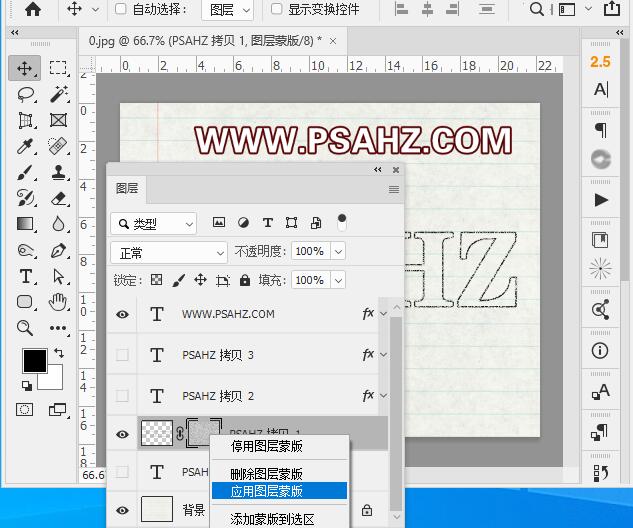
执行滤镜-模糊-动感模糊,角度90,距离7像素
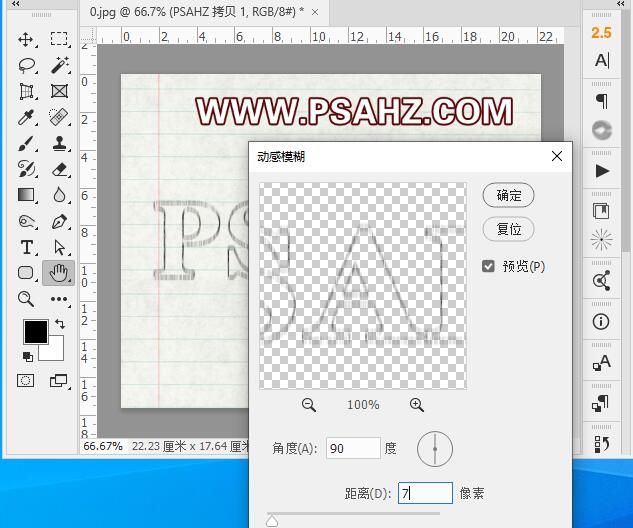
选择图层复本2重复对复本1的相同操作,唯一的区别是动感模糊,角度0,
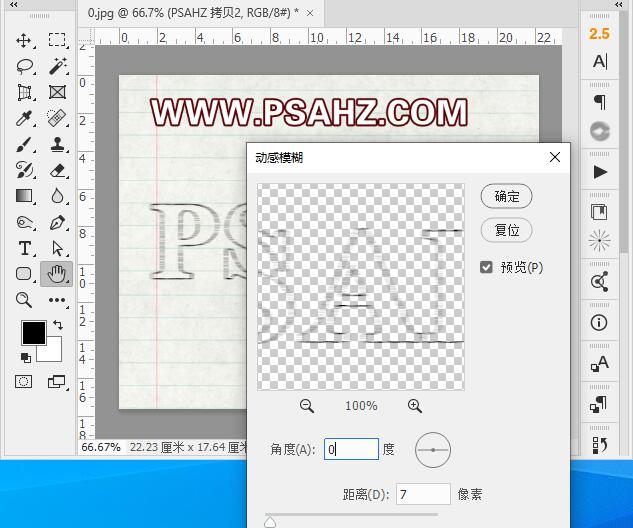
将复本1和2的图层不透明度改为80%
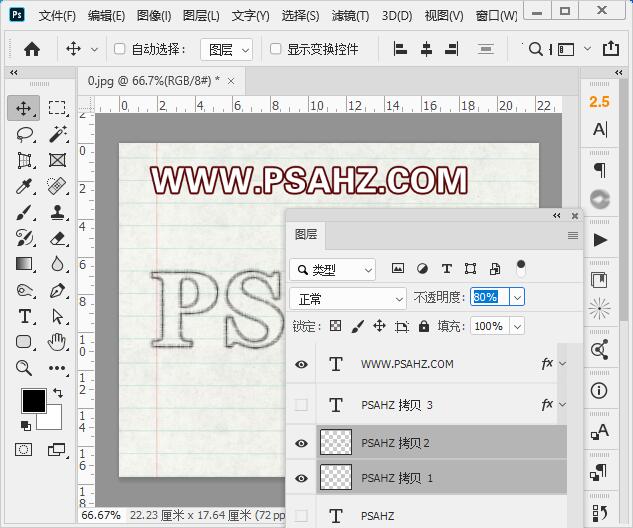
同样给复本3上新建空图层,然后合并,执行滤镜-扭曲-波纹,数量-50%,图层不透明度改为50%
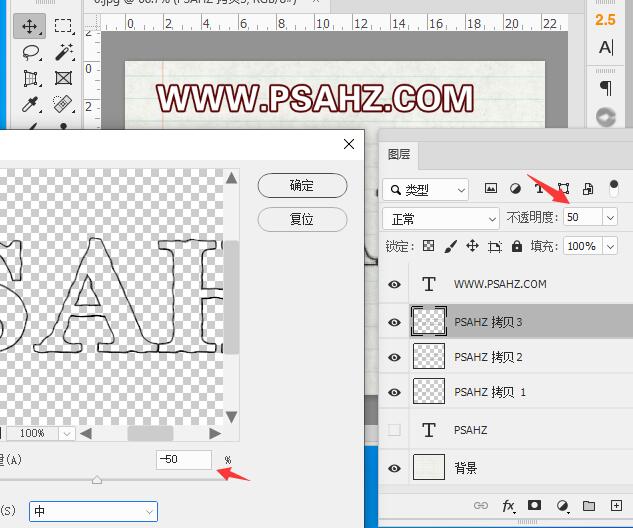
选择文字图层,栅格化图层,添加蒙版,在蒙版执行滤镜-杂色-添加杂色,并应用图层蒙版
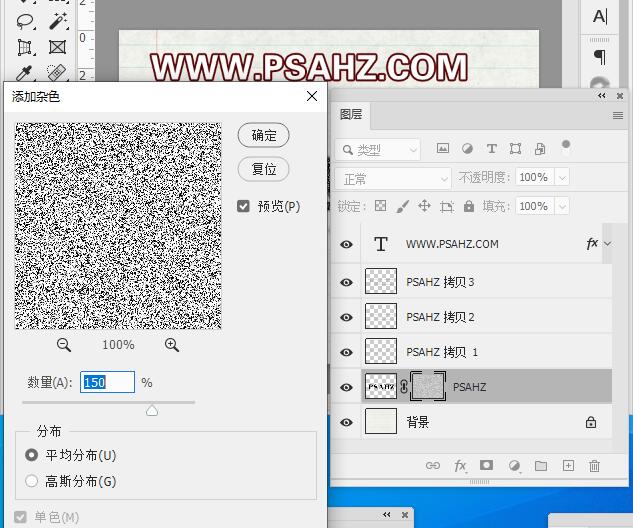
执行滤镜-模糊-动感模糊,角度34,距离7像素
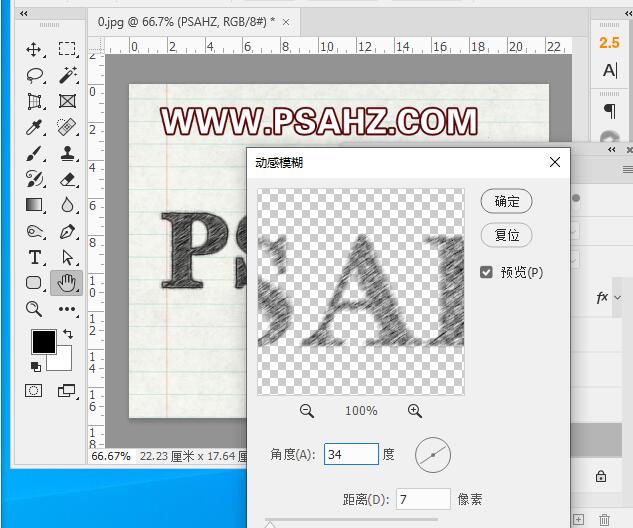
执行滤镜-锐化-智能锐化
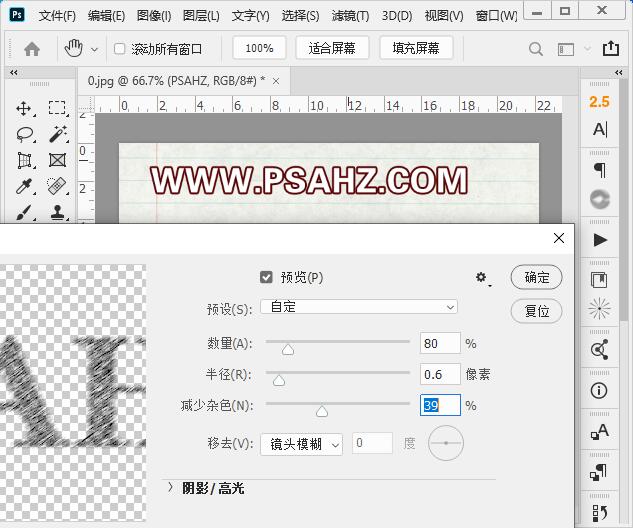
图层不透明度改为50%,到这里黑白铅笔字就完成了,彩铅效果只需给文本颜色叠加就可
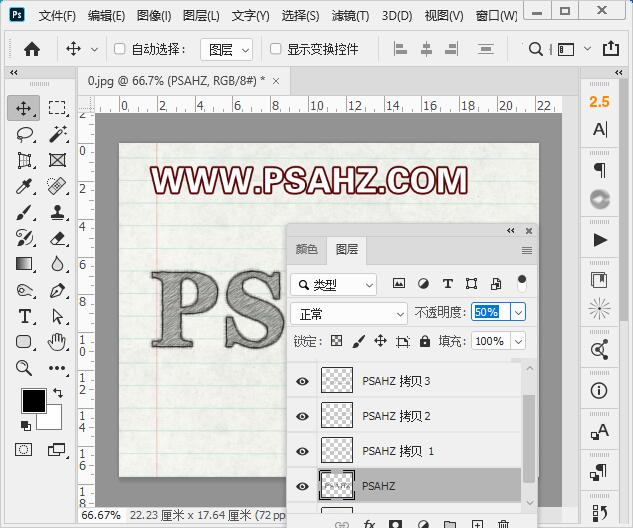
我们来叠加一个蓝色,添加图层样式:颜色叠加
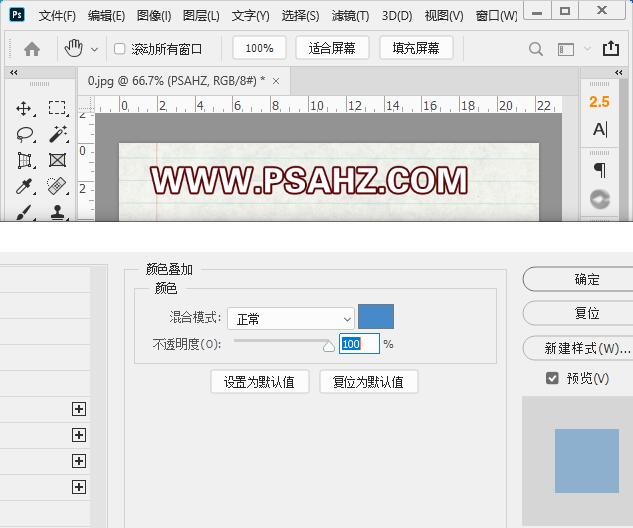
最后完成效果如图: